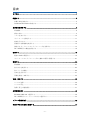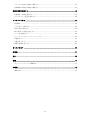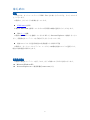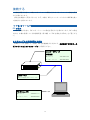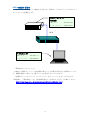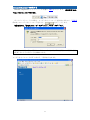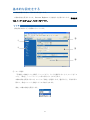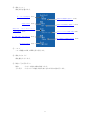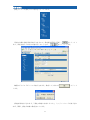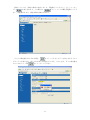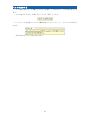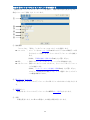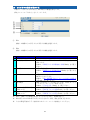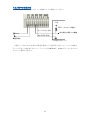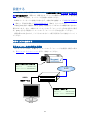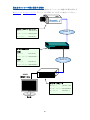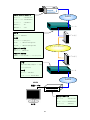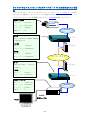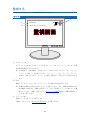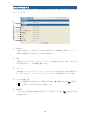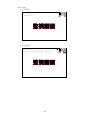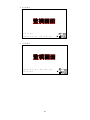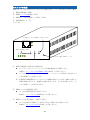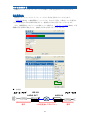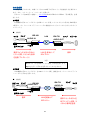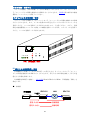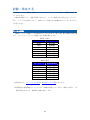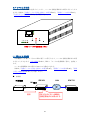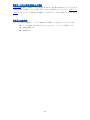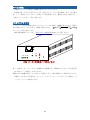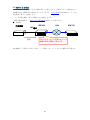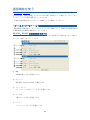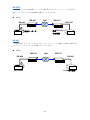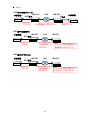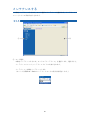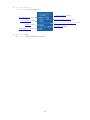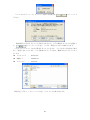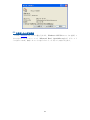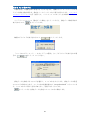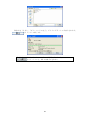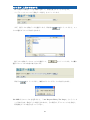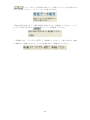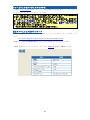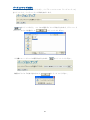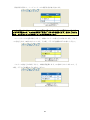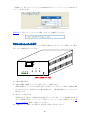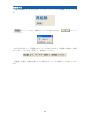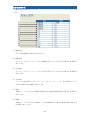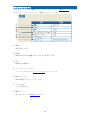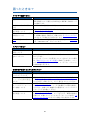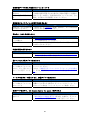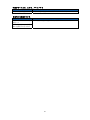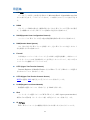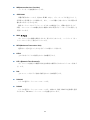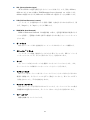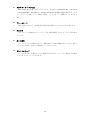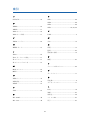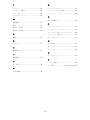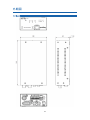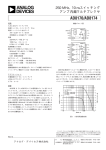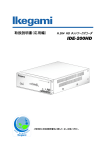Download 取扱説明書(応用編)
Transcript
取扱説明書(応用編) ネットワークデコーダ IDE-V01 ご使用前に本取扱説明書をよく読んで、正しくお使いください。 目次 はじめに ..................................................................................................................................... 1 接続する ..................................................................................................................................... 3 本機とPCを接続する................................................................................................................. 3 INTERNET EXPLORERで接続する............................................................................................... 5 基本的な設定をする ................................................................................................................... 6 画面構成 .................................................................................................................................... 6 設定の流れ................................................................................................................................. 8 ヘルプを表示する .................................................................................................................... 10 ネットワークを設定する ......................................................................................................... 11 時刻を合わせる........................................................................................................................ 12 管理者の登録情報を変更する.................................................................................................. 13 接続するネットワークカメラ/エンコーダを登録する .......................................................... 14 IN・OUT端子の機能を設定する ............................................................................................ 16 設置する ................................................................................................................................... 19 既存のLANに設置する ............................................................................................................ 19 ネットワークカメラ/エンコーダから離れた場所に設置する ............................................... 21 監視する ................................................................................................................................... 24 画面構成 .................................................................................................................................. 24 表示文字を変更する ................................................................................................................ 25 各スイッチの機能 .................................................................................................................... 29 音声を送受信する .................................................................................................................... 31 回線を接続・切断する............................................................................................................. 33 記録・再生する ........................................................................................................................ 36 ローカル記録 ........................................................................................................................... 36 ローカル再生 ........................................................................................................................... 39 記録と再生の優先順位............................................................................................................. 41 通信機能を使う ........................................................................................................................ 42 RS-232CやRS-485 で通信する ............................................................................................... 42 IN・OUT端子のコントロール入出力で通信する ................................................................... 44 アラーム機能を使う ................................................................................................................. 45 時刻のずれを自動的に調節する................................................................................................ 47 -1- デコーダの時刻を自動的に調節する ....................................................................................... 47 外部機器の時刻を自動的に調節する ....................................................................................... 48 機器の状態を通知する.............................................................................................................. 49 回線接続・切断を通知する ..................................................................................................... 49 カメラのファン異常を通知する .............................................................................................. 49 メンテナンスする ..................................................................................................................... 50 画面構成 .................................................................................................................................. 50 ログを表示・保存する............................................................................................................. 52 設定をPCに保存する............................................................................................................... 55 PCに保存した設定を復元する ................................................................................................ 57 データを初期化する ................................................................................................................ 59 ファームウェアをバージョンアップする................................................................................ 60 再起動する............................................................................................................................... 64 状態を表示する........................................................................................................................ 65 機種の情報を表示する............................................................................................................. 67 困ったときは? ........................................................................................................................ 68 用語集....................................................................................................................................... 71 索引 .......................................................................................................................................... 75 仕様 .......................................................................................................................................... 77 ネットワークデコーダ IDE-V01 ............................................................................................ 77 外観図....................................................................................................................................... 78 IDE-V01 .................................................................................................................................. 78 -2- はじめに 特徴 このたびは、ネットワークデコーダ IDE-V01 をお買い上げいただき、まことにありが とうございます。 本製品は、以下のような特徴を有しています。 z JPEG 2000を採用 本製品は JPEG 2000 を採用していますので高画質な映像で監視することができます。 z Webサーバ搭載 本製品は、WEBサーバを搭載しているため PC から Internet Explorer で接続することに より、各種設定やメンテナンスを手軽に行えるようになっています。 z 既存のモニタによる監視や既存の記録装置による録画が可能 本製品は、ネットワークカメラ/エンコーダからの映像を既存のモニタで監視したり、 既存の記録装置で録画できます。 推奨動作環境 本製品の設定やメンテナンスを行うには、以下の条件にあう PC が必要になります。 z Microsoft Windows XP z Internet Explorer 6.0(推奨解像度 1024×768 以上) 1 用語について 本取扱説明書では、マウスの左ボタンを押すことを、「左クリック」または単に「クリッ ク」と表記します。マウスの右ボタンを押すことは「右クリック」と表記します。 Microsoft Windows XP がインストールされたパーソナルコンピュータを「PC」と表記 します。また、Internet Explorer 6.0 を「Internet Explorer」または「ブラウザ」と表記 します。 この他の用語につきましては、本取扱説明書の最後に用語集を添付していますので、ご 覧ください。また、わからない単語は、インターネットの検索サイトなどを使用して調べ ることができます。 Microsoft,Windows,Internet Explorer,Excel は、Microsoft Corporation の登録商標で す。 その他記載の会社名や商標名などは、各会社の商標または登録商標です。 なお、本文中では®,™は省略しています。 また、本取扱説明書では、Microsoft Corporation のガイドラインに従って画面写真を使用 しています。 2 接続する 本機を設置する前に、お使いのネットワーク環境に合わせてネットワークの設定を変更 する必要があります。 設定を初期値から変更するには、まず、本機と PC をクロスケーブルまたは HUB を使っ て接続する必要があります。 本機と PC を接続する PC の設定 本機と接続する前に、PC のネットワークの設定を変更する必要があります。PC の設定 方法は、本機に付属している取扱説明書(導入編)の「PC を設定する(P.7)」をご覧くださ い。 クロスケーブルで直接接続する場合 LAN ケーブルを使って、本機と PC を直接接続する方法です。直接接続する場合は、必 ずカテゴリ 5 以上のクロスケーブルをご使用ください。 ネットワークデコーダ 初期設定 LANケーブル カテゴリ5以上のクロスケーブル PC (Windows XP) IPアドレス :192.168.1.*** サブネットマスク :255.255.255.0 3 IPアドレス :192.168.1.150 サブネットマスク :255.255.255.0 HUB で接続する場合 本機と PC を HUB を介して接続する方法です。LAN ケーブルはカテゴリ 5 以上のスト レートケーブルを使用します。 ネットワークデコーダ 初期設定 IPアドレス サブネットマスク :192.168.1.150 :255.255.255.0 HUB PC (Windows XP) IPアドレス サブネットマスク :192.168.1.*** :255.255.255.0 「簡単設定ツール」について 本機などの弊社ネットワーク対応製品のIPアドレスを簡単に変更できる便利なツールで す。機器を設置した後からでもIPアドレスを変更することができます。 下記Webアドレスからツール(ソフトウェア)をダウンロードすることができます。 ご使用前に、「簡単設定ツール」の取扱説明書をよくお読みのうえ正しくお使いください。 URL http://www.ikegami.co.jp/products/security/network/index.html 4 Internet Explorer で接続する Internet Explorer の ア ド レ ス バ ー に 本 機 の URL を 入 力 し ま す 。 初 期 設 定 で は 、 “http://192.168.1.150/”となります。 ポップアップウィンドウが開き、ユーザー名とパスワードを訊かれますので、「管理者 (P.13)」のユーザー名とパスワードを入力し、 をクリックします。 初期設定では、「管理者」のユーザー名が“admin”、パスワードが“1”です。 「管理者」は本機の設定の変更やメンテナンスができます。不特定多数の人が勝手に設定 を変更しないようにすることをお勧めします。 ユーザー名とパスワードが正しければ、下図が表示されます。 5 基本的な設定をする 本機を設置する前に、基本的な設定をします。 本機の設定を変更するには、Internet Explorer から接続する必要があります。初期設定 では、ユーザー名が“admin”、パスワードが“1”です。 画面構成 設定画面は次のような構成になっています。 ② ① ② ③ ④ ① モード選択 「管理者」で接続している場合、ドロップダウンリストを選択することで、モードを「モ ニタ」、「設定」、「メンテナンス」に切り替えることができます。 本機の設定を変更するには、モードの「設定」を選択します。選択すると、画面が切り 替わり、設定メニューと設定タイトルが表示されます。 設定:本機の設定を変更します。 6 ② 設定メニュー 設定項目を選びます。 ネットワークを設定する(P.11) 管理者の登録情報を変更する(P.13) 時刻を合わせる(P.12) 時刻のずれを自動的に調整する(P.47) 接続するネットワークカメラ/エンコ ーダを登録する(P.14) スケジュールによる接続・切断(P.34) RS‐232CやRS‐485 で通信する(P.42) IN・OUT端子に機能を設定する(P.16) 表示文字を変更する(P.25) ③ ヘルプ ヘルプ機能の ON,OFF を切り替えます。 ④ 設定入力エリア 設定値を入力します。 ⑤ 保存/元に戻すボタン 保存 :入力した値を本機に保存します。 元に戻す :入力エリアの値を画面が表示された時点の値に戻します。 7 設定の流れ 設定メニューの変更したい項目をクリックします。 画面の右側に設定画面が表示されるので、設定値を適切に変更し、 ます。画面を表示した時点の値に戻したいときは、 をクリックし をクリックします。 確認のダイアログボックスが表示されます。保存してよければ、 をクリック します。 設定結果が表示されます。「設定の保存に成功しました。」というメッセージが表示され れば、無事、設定が本機に保存されています。 8 設定によっては、「設定の保存に成功しました。再起動してください。」というメッセー ジと が表示されます。この場合は、 をクリックして本機を再起動してくだ さい。再起動するまで、設定内容は反映されません。 入力した設定値に誤りがある場合、 をクリックするとエラーを知らせるダイアロ グボックスが表示され、誤りのある部分が黄色になります。そのときは、正しい設定値を 入力しなおして、再度 をクリックしてください。 9 ヘルプを表示する ヘルプ機能を使えば、入力欄に入力するべき値や、その項目のヒントを画面に表示でき ます。 ヘルプを表示するには、画面右上のヘルプを“ON”にします。 マウスカーソルを設定エリアの入力欄や項目の上にもっていくと、そのヘルプが表示さ れます。 一部の画面ではヘルプは表示されません。 10 ネットワークを設定する 本機をLANやインターネットに接続するためには、ネットワークの設定をする必要があ ります。ネットワークの設定は IPv4設定画面で行います。設定メニューの「IPv4」をクリ ックします。 ① ② ③ ④ ⑤ ⑥ ⑦ ⑧ ① DHCP機能 z マニュアル : ③で指定した IPアドレスを割り当てます。 z 自動 : DHCP サーバが自動で IP アドレスを割り当てます。 ② DNSサーバ取得 z マニュアル : ⑦で指定した DNS サーバを使用します。 z 自動 : DHCP サーバが指定した DNS サーバを使用します。 ③ IP アドレス 本機に割り当てる IPアドレスを入力します。複数のネットワークデコーダを接続す る場合は、それぞれ重複しないように設定する必要があります。初期設定は、 “192.168.1.150”です。 ④ サブネットマスク 本機に割り当てる サブネットマスクを入力します。初期設定は、“255.255.255.0”です。 ⑤ ゲートウェイ ゲートウェイ(ルータ)の IPアドレスを入力します。初期設定は、“192.168.1.1”です。 11 ⑥ MTU MTUを設定します。576~1500 の値を入力します。初期設定は、“1454”です。 ⑦ DNS サーバ DNSサーバの IPアドレスを設定します。代替DNSサーバは指定しなくてもかまいませ ん。初期設定は、優先DNSサーバは“192.168.1.1”です。代替DNSサーバは設定されていませ ん。 ⑧ ポート番号 HTTPと HTTPS(SSL)のポート番号を設定します。初期設定は、HTTPポートは“80”、 HTTPSポートは“443”です。 IP アドレス,サブネットマスクなどの設定値は、お客様のネットワーク環境によって異 なります。ネットワーク管理者におたずねください。 IP アドレス,サブネットマスクを変更した場合は、そのままでは PC から接続できなく なる場合があります。PC のネットワークの設定を本機にあわせて変更してから、再び Internet Explorer で接続してください。 時刻を合わせる 本機の内蔵時計の時刻を合わせます。設定メニューの「時刻」をクリックします。 年月日,時分をドロップダウンリストから選びます。 をクリックすると、本機の 内蔵時計の時刻を合わせます。 ここで設定した時刻は、スケジュール設定(P.34)、ログの記録(P.52)や NTPによる時刻合 わせ(P.47)のときなどに使用します。内蔵時計を確認する場合は、SW4 を長押しして、モ ニタ画面をステータス表示にして確認してください。SW4 に関しては、「各スイッチの機能 (P.29)」のSW4(INITスイッチ)をご覧ください。 また、ネットワークカメラ/エンコーダと接続をしているとき、モニタ画面にでる時刻 は、接続しているネットワークカメラ/エンコーダでの現在の時刻です。 12 管理者の登録情報を変更する 管理者の権限で本機に接続すると、設定を変更できます。初期設定は、管理者のユーザ ー名が“admin” 、パスワードが“1”です。 本機を導入したら、これらの設定を変更して、不特定多数の人が設定を変更できないよ うにすることをお勧めします。設定メニューの「管理者」をクリックします。 ① ② ③ ④ ① ログイン名 管理者のログイン名(接続時に訊かれるユーザー名)を入力します。半角英数字で最 大 16 文字まで入力できます。 「 (スペース)」,「"」 ,「'」,「&」, 「<」,「>」は入力できません。 ② パスワード 管理者のパスワードを入力します。半角英数字で最大 8 文字まで入力できます。 「 (スペース)」 ,「"」 ,「'」,「&」, 「<」,「>」は入力できません。 ③ パスワード(再入力) 確認のために、②のパスワードと同じものを入力します。 ④ 表示言語選択 画面の表示言語を選択します。 13 接続するネットワークカメラ/エンコーダを登録する 接続するネットワークカメラ/エンコーダを登録し、画質や音声受信を変更できます。 設定メニューの「登録」をクリックします。 ① ② ③ ④ ⑤ ⑥ ① 接続種別 「マニュアル」,「常時」 ,「スケジュール」の3つから1つを選択します。 z マニュアル :フロントパネルの スイッチ(P.33)またはリアパネルのIN端子への信 号入力によって登録したネットワークカメラ/エンコーダに接続し ます。 詳細は、「回線を接続・切断する(P.33)」をご覧ください。 z 常時 :登録したネットワークカメラ/エンコーダに常時接続します。 z スケジュール :登録したスケジュールにしたがって、ネットワークカメラ/エンコ ーダに接続します。 詳細は、「スケジュールによる接続・切断(P.34)」をご覧ください。 スケジュール設定画面で設定しても、ここで選択しないとスケジュ ール機能は動作しません。 ② IPアドレス/ホスト名 接続するネットワークカメラ/エンコーダの IP アドレスまたはホスト名を入力しま す。 ③ HTTPポート 接続するネットワークカメラ/エンコーダのHTTPポート番号を入力します。 ④ 画質 画質を変更します。A~E の 5 段階で、A が最も画質が高くなります。 14 ⑤ フレームレート 映像の フレームレートを変更します。選択できるフレームレートは、映像信号の種類 によって異なります。 z NTSCの場合 : 1,2,3,5,10,15,30 fps z PAL : 1,2,3,5, 8,12,25 fps の場合 ※NTSC:30fps,PAL:25fps を設定した場合 ネットワーク回線の帯域を 10Mbps 以上確保できない場合やネットワークカメラ/ エンコーダから本機(デコーダ)以外(クライアント PC やレコーダ)に配信してい る場合は、30fps(25fps)で表示できない場合があります。 ⑥ 音声 接続するネットワークカメラ/エンコーダから音声を受信するか否かを選択します。 15 IN・OUT 端子の機能を設定する 本機リアパネルにある IN 端子と OUT 端子の機能を設定します。 設定メニューの「入出力」をクリックします。 ① ② ③ ④ ⑤ ① IN1 接続した機器からの信号入力で実行する機能を選択します。 ② IN2 接続した機器からの信号入力で実行する機能を選択します。 機能 1 OFF 2 回線接続/切断 3 時刻合わせ 4 コントロール入力 5 音声配信 6 ローカル記録開始/停止 (IN1 のみ) 7 ローカル再生開始/停止 (IN2 のみ) 内容 信号が入力されても、何もしません。 ネットワークカメラ/エンコーダとの回線を接続または 切断します。 詳細は、「IN端子による回線接続・切断(P.33)」をご覧く ださい。 本機の時刻を合わせます。 詳細は、「IN端子による時刻合わせ(P.48)」をご覧くださ い。 本機への入力をネットワークカメラ/エンコーダの OUT から出力します。 詳細は、 「IN・OUT端子のコントロール入出力で通信す る(P.44)」をご覧ください。 接続した音声スイッチを押している間、音声をネットワ ークカメラ/エンコーダへ配信します。 詳細は、「音声送受信 (P.32)」をご覧ください。 ローカル記録を開始または停止します。 詳細は、「IN1 端子による記録(P.37)」をご覧ください。 ローカル再生を開始または停止します。 詳細は、「IN2 端子による再生(P.40)」をご覧ください。 ※ IN1 と IN2 に同じ機能を設定することはできません(OFF は除く)。 ※ IN1 端子または IN2 端子に信号が入力されている間、設定を変更できません。 ※ 入力は無電圧接点(ドライ接点)またはオープンコレクタ接続をしてください。 16 ③ OUT1 選択した機能にしたがって、外部機器へ信号を出力します。 ④ OUT2 選択した機能にしたがって、外部機器へ信号を出力します。 機能 1 OFF 2 回線接続/切断 3 時刻合わせ 4 コントロール出力 5 全アラーム 6 接点アラーム 7 動き検出 8 ビデオロス 9 ファン異常 内容 何も出力しません。 ネットワークカメラ/エンコーダとの回線の接続または切断 を外部機器へ通知します。 詳細は、「回線接続・切断を通知する(P.49)」をご覧ください。 毎時 00 分 00 秒に、信号を1秒間出力します。時刻合わせ機 能のある機器の時刻を合わせるために使用します。 詳細は、「外部機器の時刻を自動的に調節する(P.48)」をご覧 ください。 ネットワークカメラ/エンコーダの IN 端子への入力を本機 から出力します。 詳細は、「IN・OUT端子のコントロール入出力で通信する (P.44)」をご覧ください。 ネットワークカメラ/エンコーダの全てのアラーム状態を出 力します。 詳細は、「アラーム機能を使う(P.45)」をご覧ください。 ネットワークカメラ/エンコーダの接点アラーム状態を出力 します。 詳細は、「アラーム機能を使う (P.45)」をご覧ください。 ネットワークカメラ/エンコーダの動き検出状態を出力しま す。 詳細は、「アラーム機能を使う (P.45)」をご覧ください。 ネットワークカメラ/エンコーダのビデオロスを検出し、状 態を出力します。 詳細は、「アラーム機能を使う (P.45)」をご覧ください。 ネットワークカメラのファンに異常が発生した時、出力しま す。 詳細は、「カメラのファン異常を通知する(P.49)」をご覧くだ さい。 ※ OUT1 と OUT2 に同じ機能を設定することはできません(OFF は除く)。 ※ 出力はオープンコレクタ出力(MAX24V ⑤ ローカル記録保護 50mA)です。 ローカル記録データを上書きしてもよいか、禁止するかを選択します。 詳細は、「記録データの上書きを禁止した場合(P.38)」をご覧ください。 ※ z 上書き許可:上書きを許可します。 z 上書き禁止:上書きを禁止します。 上書きを禁止した場合、「記録デーダの消去(P.38)」をするとメモリに記録された画像 データは消去され、新たに記録することができます。 17 入出力端子の接続方法 本機に電源が供給されていないことを確認してから接続してください。 +24V 10KΩ(プルアップ抵抗) オープンコレクタ 出力設定で設定した機能 Max DC24V 50mA 無電圧接点 外部機器の接点入力 本機リアパネルにある IN 端子は無電圧接点(ドライ接点)またはオープンコレクタ接続を 行ってください。OUT 端子はオープンコレクタ出力(MAX24V プルアップ抵抗が必要です。 18 50mA)となっていますので、 設置する この章では、本機の設置例をご紹介します。この章に表記してある IPアドレス,サブネットマ スクなどは設定例です。実際には、設置するネットワークの環境に合わせて正しい値を設定 してください。設定値は、ネットワーク管理者にお訊ねください。 LANやインターネットに接続する前に必ず、本機とPCを接続して(「本機とPCを接続す る(P.3)」) 、基本的な設定(「基本的な設定をする(P.6)」 )をしてください。 本機を proxy 経由で接続する場合、proxy の設定によってはモニタに映像が表示されない 場合があります。また、本機からネットワークカメラ/エンコーダへ音声を送信する場合 は、proxy を介さず直接ネットワークカメラ/エンコーダへ音声を送信してください。 設置の際には安全のため、リアパネルにあるアース端子(専用ネジ)より接地(アース)し てください 既存の LAN に設置する 同じネットワーク内に設置する場合 同じネットワーク内に、本機とネットワークカメラ/エンコーダを設置する場合の例で す。IPアドレスと サブネットマスクを正しく設定してください。 Ikegami i ネットワークカメラ/エンコーダ IPアドレス :192.168.1.100 LAN サブネットマスク:255.255.255.0 VIDEO 同軸ケーブル ネットワークデコーダ IPアドレス :192.168.1.150 サブネットマスク:255.255.255.0 モニタ 19 異なるネットワーク間に設置する場合 本機とネットワークカメラ/エンコーダを異なるネットワークに設置する場合の例です。 IPアドレスと サブネットマスク,ゲートウェイのIPアドレスを正しく設定してください。 Ikegami i ネットワークカメラ/エンコーダ IPアドレス LAN 1 :192.168.2.100 サブネットマスク:255.255.255.0 ゲートウェイ :192.168.2.1 ルータ/L3スイッチ LAN1側 IPアドレス :192.168.2.1 サブネットマスク:255.255.255.0 LAN 2 LAN2側 IPアドレス :192.168.1.1 サブネットマスク:255.255.255.0 VIDEO 同軸ケーブル ネットワークデコーダ IPアドレス :192.168.1.150 サブネットマスク:255.255.255.0 ゲートウェイ モニタ 20 :192.168.1.1 ネットワークカメラ/エンコーダから離れた場所に設置する 本機とインターネットを介した遠隔地にネットワークカメラ/エンコーダが設置してあ る例です。 図で使用している IPアドレスは設定例です。実際には、ご使用のネットワーク環境にあ わせて、正しい値を設定してください。 特に、図で使用している IP アドレスでインターネットに接続しないでください。 正しい設定値は、ネットワーク管理者およびご契約されている ISP(インターネットサ ービスプロバイダ)におたずねください。 ネットワークカメラ/エンコーダにプライベート IP アドレスを割り当てている 場合 ネットワークカメラ/エンコーダに プライベートIPアドレスを割り当てている場合、ル ータに下記の設定をする必要があります。 ポートフォワードの設定 ネットワークカメラ/エンコーダ側のルータの ポートフォワードの設定をする必要があ ります。 例えば、本機からネットワークカメラ/エンコーダ側のルータの 80 番(HTTP)ポート に接続すると、ネットワークカメラ/エンコーダの 80 番(HTTP)ポートに、443 番(HTTPS) ポート接続するネットワークカメラ/エンコーダの 443 番(HTTPS)ポートに転送するよ うに設定します。 複数のネットワークカメラ/エンコーダを設置する場合は、ルータの 80 番ポートはネッ トワークカメラ A に、8000 番ポートはネットワークカメラ B に、8080 番ポートはネット ワークエンコーダに……というように、異なるポートに接続すると、異なるネットワーク カメラ/エンコーダに転送するように、ポートフォワードの設定をします。 DDNS の設定(可変 IP アドレスの場合) ルータの WAN側のインターフェースに可変で IPアドレスが割り当てられる場合、本機 から接続できるように、ISP(インターネットサービスプロバイダ)などの DDNSサービス を利用して ホスト名を取得してください。 21 Ikegami i ネットワークカメラ/エンコーダ IPアドレス LAN1 :192.168.1.100 サブネットマスク:255.255.255.0 ゲートウェイ :192.168.1.1 HTTPポート :80 HTTPSポート :443 ルータ LAN1側 IPアドレス:192.168.1.1 モデムなど WAN側 ポートフォワードの設定をする port 80 → 192.168.1.100のport 80 port 443 → 192.168.1.100のport 443 インターネット 固定IPアドレスの場合 IPアドレス : 192.0.2.100 可変IPアドレスの場合 DDNSサービスなどを利用して、ホスト名をつける モデムなど ルータ 192.0.2.100の80番、443番ポートへ接続 することを許可する LAN2側 ルータ IPアドレス :192.168.1.1 サブネットマスク:255.255.255.0 LAN2 VIDEO 同軸ケーブル ネットワークデコーダ IPアドレス :192.168.1.150 サブネットマスク:255.255.255.0 モニタ ゲートウェイ 22 :192.168.1.1 ネットワークカメラ/エンコーダにグローバル IP アドレスを割り当てている場 合 ルータだけでなく、ネットワークカメラ/エンコーダにも グローバルIPアドレスが割り 当てられている場合は、ポートフォワードの設定は必要ありません。本機から、ネットワ ークカメラ/エンコーダに直接接続できるように、Firewallを設定してください。 ネットワークカメラ IPアドレス :192.0.2.100 Ikegami i サブネットマスク:255.255.255.0 ゲートウェイ :192.0.2.61 HTTPポート :80 LAN1 ルータ ルータ 外部から192.0.2.100へのHTTP/HTTPS での接続を許可する LAN1側 IPアドレス モデムなど :192.0.2.61 サブネットマスク:255.255.255.0 WAN側 IPアドレス :192.0.2.11 インターネット サブネットマスク:255.255.255.0 ルータ モデムなど 192.0.2.100の80番ポートへ接続するこ とを許可する LAN2側 IPアドレス :192.168.1.1 ルータ サブネットマスク:255.255.255.0 ネットワークデコーダ IPアドレス :192.168.1.150 LAN2 サブネットマスク:255.255.255.0 ゲートウェイ :192.168.1.1 HTTPポート :80 VIDEO モニタ 同軸ケーブル 23 監視する 設置が完了すると、モニタに監視画面が表示されます。 画面構成 ③ ● ① カメラタイトル ② 2007/01/31 23:59:59 MA ① カメラタイトル カメラタイトルを表示します。タイトルはネットワークカメラ/エンコーダでカメラ設 定の配信用設定で入力できます。 ※ 半角英数字,全角英数字,全角カタカナ,全角ひらがな(ただし、「ぁ」「ぃ」「ぅ」 「ぇ」「ぉ」は除く),半角記号(ただし、 「"」、「/」 、「:」、「*」 、 「?」、「<」、 「>」、「|」 は除く)は表示できます。しかし、その他の全角文字、半角カタカナは表示できま せん。 ② 時刻 接続しているネットワークカメラ/エンコーダの現在の時刻を表示します。 ※ 本機の内蔵時計の時刻ではないので、ご注意ください。また、本機の内蔵時計の時 刻を確認する場合は、SW4 を長押しして、モニタ画面をステータス表示にして確 認してください。SW4 に関しては、 「各スイッチの機能(P.29)」のSW4(INITスイ ッチ)をご覧ください。 ③ ステータス表示 各種ステータスをマークで表示します。 詳細は、次ページの「表示文字を変更する」をご覧ください。 24 表示文字を変更する モニタに表示する文字やマーク,表示位置を変更できます。設定メニューの「表示文字」 をクリックします。 ① ② ③ ④ ⑤ ⑥ ⑦ ⑧ ⑨ ① 文字表示 画面に文字やマークを表示するか否かを選択します。詳細設定で ON にしても、こ の選択で OFF ならば文字やマークは表示されません。 ② 時刻 接続しているネットワークカメラ/エンコーダの時刻を表示するか否か、また、表 示する場合は年,月,日の順番を選択します。 ③ タイトル 接続先のネットワークカメラ/エンコーダのタイトルを表示するか否かを選択しま す。タイトルはネットワークカメラ/エンコーダのカメラ設定画面で入力できます。 ④ ローカル記録/再生 ローカル記録中または再生中や一時停止時に画面に や ⑤ ●(記録中)または (再生中) (一時停止)を表示するか否かを選択します。 音声配信 リアパネルの IN 端子に接続した音声スイッチを押している間、 かを選択します。 25 を表示するか否 ⑥ スケジュール スケジュール設定ONの時に ⑦ 回線 回線接続中に ⑧ を表示するか否かを選択します。 を表示するか否かを選択します。 ステータス 接続しているネットワークカメラ/エンコーダがプリアラームモード,動き検出, 外部アラーム,ビデオロスの場合に、 部アラーム), ⑨ (プリアラームモード),M(動き検出),A(外 (ビデオロス)を表示するか否かを選択します。 表示位置 カメラタイトル,年月日,マークを画面に表示する位置を選択します。 1. 表示位置 1 : 画面上部(年月日を上側)に表示します。 2. 表示位置 2 : 画面上部(カメラタイトルを上側)に表示します。 3. 表示位置 3 : 画面下部(年月日を下側)に表示します。 4. 表示位置 4 : 画面下部(カメラタイトルを下側)に表示します。 26 ※表示位置 1.表示位置 1 2007/01/31 23:59:59 ● カメラタイトル MA 2.表示位置 2 カメラタイトル ● 2007/01/31 23:59:59 27 MA 3.表示位置 3 MA カメラタイトル 2007/01/31 23:59:59 ● 4.表示位置 4 2007/01/31 MA 23:59:59 カメラタイトル ● 28 各スイッチの機能 本機フロントパネルにあるスイッチについて説明します。スイッチは向かって左から順に ① SW1(回線接続/切断) ② SW2(ローカル記録開始/停止) ③ SW3(ローカル再生開始/一時停止/停止) ④ SW4(INIT スイッチ) となります。 ③.SW3(ローカル再生開始/一時停止/停止) ①.SW1(回線接続/切断) 1 2 3 1 2 3 4 ④.SW4(INIT スイッチ) ②.SW2(ローカル記録開始/停止) ① SW1(回線接続/切断または記録消去) z ネットワークカメラ/エンコーダとの回線を接続または切断します。 詳細は「スイッチによる回線接続・切断 (P.33)」をご覧ください。 z ローカル記録又は再生を行っていない時に、このスイッチの長押し(約2秒)でロ ーカル記録データを消去します。 ※ 登録設定の接続種別をマニュアルにして映像を記録している時に、SW1 を押すと、 回線が切断されるので、自動的に記録が停止します。そのまま長押しすると、ロ ーカル記録データが消去されます。 ② SW2(ローカル記録開始/停止) z ローカル記録を開始または停止します。 詳細は「スイッチによる記録(P.37)」をご覧ください。 ③ SW3(ローカル再生開始/一時停止/停止) z ローカル記録した画像データを再生または一時停止または停止します。 詳細は「スイッチによる再生(P.39)」をご覧ください。 29 ④ SW4(INIT スイッチ) z SW4 を押しながら電源投入すると ファームウェアと設定データを初期化(工場出 荷時に戻す)します。ただし、ログは初期化されません。 詳細は「動かなくなってしまった場合(P.63)」をご覧ください。 z 動作中は、長押し(約2秒)でステータス表示の ON または OFF を行います。 z ステータス表示中はボタンを押す度にページが切り替わり、長押し(約2秒)で監視 表示に戻ります ※ ステータス表示は、本機の情報,各種設定を表示します。 ※ 本機の内蔵時計の時刻を確認する場合は、このスイッチよりステータス表示をし て確認してください。 30 音声を送受信する 本機とネットワークカメラ/エンコーダの間で、音声を送受信することができます。 音声受信のみ 接続先のネットワークカメラ/エンコーダから音声を受信することができます。 「登録設定(P.14)」で接続種別を「マニュアル」または「常時」に設定している場合は、 下記の詳細設定で音声をONに設定すると、接続先の音声を受信することができます。 また、接続種別をスケジュールに設定している場合は、「スケジュール設定(P.34)」で登 録欄の音声をONに設定すると、接続先の音声を受信することができます。 ■ 接続例 スピーカ アンプ アンプ マイク IDE-V01 AUDIO OUT 音声 AUDIO IN LANを経由してIEN-T01へ 31 音声 音声送受信 本機能を使うためには、本機リアパネルのIN端子に音声スイッチを接続する必要があり ます。また、マイク・アンプ・スピーカも必要です。 音声スイッチをIN端子に接続し、入出力設定(P.16)でIN1またはIN2に「音声配信」を設 定します。 音声送信 外部機器の音声スイッチボタンを ON にしている間、マイクに入力した音声を LAN 経由 で配信し、ネットワークカメラ/エンコーダに接続されているスピーカから出力します(プ レストーク) 。 ■ 接続例 マイク アンプ IDE-V01 LAN AUDIO IN アンプ IEN-T01 スピーカ AUDIO OUT IN端子 音声スイッチ 音声スイッチボタンをONに している間、マイクから音声 を送信(プレストーク) 音声 LAN を 経 由 し て IEN-T01へ 注意 z 音声スイッチを ON にしている間、音声を送信します。 z proxy を介して音声を送信することはできません。 音声受信 外部機器の音声スイッチボタンを OFF にしている間、接続先のネットワークカメラ/エ ンコーダから音声を受信します。 ■ 接続例 スピーカ アンプ IEN-T01 AUDIO IN IDE-V01 AUDIO OUT アンプ マイク IN端子 音声スイッチ 音声 LANを経由して IDE-V01へ 32 音声スイッチボタンを OFFにしている間、マ イクから音声を送信 回線を接続・切断する スイッチの操作、または本機リアパネルのIN端子への入力によって、ネットワークカメ ラ/エンコーダとの回線を接続または切断することができます。登録設定(P.14)画面で接続 種別を「マニュアル」に設定してください。 スイッチによる回線接続・切断 フロントパネルの SW1 で、ネットワークカメラ/エンコーダとの回線を接続または切断 することができます。また、ローカル記録または再生を行っていない時にこのスイッチを 長押しすると、ローカル記録データが消去されますので、ご注意ください。ただし、登録 設定の接続種別をマニュアルに設定して映像を記録している時は、このスイッチを長押し すると、ローカル記録データが消去されます。 1 2 3 1 2 3 4 SW1(回線接続/切断) IN 端子による回線接続・切断 外部機器から本機リアパネルの IN 端子への信号入力で、ネットワークカメラ/エンコー ダとの回線を接続または切断することができます。信号入力中は回線を接続し、信号が途 絶えると回線を切断します。 外部機器をIN端子に接続し、入出力設定(P.16)でIN1またはIN2に「回線接続/切断」を 設定します。 ■ 接続例 外部機器 IDE-V01 LAN IN端子 信号入力中 回線接続 信号入力なし 回線切断 33 IEN-T01 スケジュールによる接続・切断 スケジュールを登録することで、あらかじめ設定しておいた時刻にネットワークカメラ /エンコーダとの回線を接続または切断することができます。設定メニューの「スケジュ ール」をクリックします。 スケジュール登録をしても、登録設定(P.14)画面の接続種別で「スケジュール」を選択し なければ、スケジュール機能は動作しません。 スケジュール接続では、1分毎に接続または切断を行います。接続中のネットワークカメ ラ/エンコーダにおいて再起動等が発生し、強制的に切断された場合、次の1分の繰り上が り時に再接続が行われます。 例.10 時 15 分 05 秒(切断) → 10 時 16 分 00 秒(再接続) ① ② ③ ④ ⑤ ⑥ ⑦ ⑧ ⑨ ⑩ スケジュールリスト 登録されているスケジュールの一覧が表示されます。スケジュールは最大 10 件まで登録 できます。No.1 が最も優先度が高く、No.10 が最も優先度が低くなります。右端の「選択」 によって、登録する番号を選びます。 登録 ① No. スケジュールリストで選択された登録番号が表示されます。 ② 機能 このスケジュールの OFF または ON を選択します。 ③ 曜日 接続する曜日を選択します。 選択項目は、各曜日,月-金,月-土,土-日,毎日の 11 項目です。 34 ④ 開始時刻 接続開始時刻を選択します。 ⑤ 終了時刻 接続終了時刻を選択します。 開始時刻と同時刻を選択すると、連続 24 時間接続することができます。また、開始 時刻以前を選択すると、翌日のその時刻まで接続することができます。 例. 曜日 :月曜日 月曜日の 23:00 ~ 火曜日の 2:00 開始時刻:23:00 終了時刻: 2:00 ⑥ IPアドレス/ホスト名 接続するネットワークカメラ/エンコーダの IP アドレスまたはホスト名を入力しま す。 ⑦ HTTPポート 接続するネットワークカメラ/エンコーダのHTTPポート番号を入力します。 ⑧ 画質 画質を変更します。A~E の 5 段階で、A が最も画質が高くなります。 ⑨ フレームレート フレームレートを変更します。選択できるフレームレートは、映像信号の種類によっ て異なります。 z NTSCの場合 : 1,2,3,5,10,15,30 fps z PALの場合 : 1,2,3,5, 8,12,25 fps ※NTSC:30fps,PAL:25fps を設定した場合 ネットワーク回線の帯域を 10Mbps 以上確保できない場合やネットワークカメラ/ エンコーダから本機(デコーダ)以外(クライアント PC やレコーダ)に配信してい る場合は、30fps(25fps)で表示できない場合があります。 ⑩ 音声 接続するネットワークカメラ/エンコーダから音声を受信するか否かを選択します。 35 記録・再生する 本機内のメモリに映像を記録することができます。また、その記録した映像を再生する ことができます。 本機を再起動したり、電源が再投入されたり、ローカル記録または再生を行っていない 時に、スイッチ1を長押しすると、内蔵メモリに記録された映像は消えてしまいますので、 ご注意ください。 ローカル記録 本機内のメモリに画像データを記録することができます。最大 400 枚の画像が記録可能 です。フレームレートによって記録できる時間は異なります。 NTSC の場合 フレームレート 30fps 15fps 10fps 5fps 3fps 2fps 1fps 連続記録時間 約 13 秒 約 26 秒 約 40 秒 約 80 秒 約 133 秒 約 200 秒 約 400 秒 PAL の場合 フレームレート 25fps 12fps 8fps 5fps 3fps 2fps 1fps 連続記録時間 約 16 秒 約 33 秒 約 50 秒 約 80 秒 約 133 秒 約 200 秒 約 400 秒 記録方法には、スイッチによる記録と IN1 端子による記録があります。 ※登録設定の接続種別をマニュアルにして映像を記録している時に、SW1 を押すと、回 線が切断されるので、自動的に記録が停止します。 36 スイッチによる記録 フロントパネルのSW2 を押すことにより、ローカル記録を開始または停止することがで きます。詳細は、 「記録データの上書きを禁止した場合(P.38)」,「記録データの消去(P.38)」, 「記録と再生の優先順位(P.41)」をご覧ください。 1 2 3 1 2 3 4 SW2(ローカル記録開始/停止) IN1 端子による記録 外部機器から本機リアパネルのIN1 端子への信号入力で、ローカル記録を開始または停 止することができます。入出力設定(P.16)で、IN1 に「ローカル記録開始/停止」を設定し ます。 ローカル記録開始または停止は IN1 にのみ設定できます。 詳細は、 「記録データの上書きを禁止した場合(P.38)」,「記録データの消去(P.38)」,「記録 と再生の優先順位(P.41)」をご覧ください。 ■ 接続例 外部機器 IDE-V01 LAN IN1端子 信号 IDE-V01のメモリへ映像の 記録を開始または停止する 37 IEN-T01 記録データの上書きを禁止した場合 入出力設定(P.16)で、記録データの上書き許可または上書き禁止を設定することができます。 上書きを禁止した場合、メモリを使い切るとそれ以上記録できなくなります。記録データ の消去をするとメモリに記録された画像データは消去され、新たに記録することができま す。 記録データの消去 以下のいずれかの操作で、メモリに記録された画像データを消去することができます。 z ローカル記録または再生を行っていない時に、スイッチ 1 を長押しする。 z 電源を OFF する。 z 再起動する。 38 ローカル再生 本機内のメモリ上に記録した映像を再生することができます。 記録停止後、はじめて再生するときは、最も古いデータから再生開始します。再生停止 後、もう一度再生するときは、その続きから再生開始します。最後まで再生し終わると、 一番古いデータに戻り、再生し続けます。 スイッチによる再生 フロントパネルの SW3 を押すことにより、ローカル記録した映像を再生または一時停止 または停止することができます。SW3 を押すたびに、 再生 一時停止 停止 というように切り替わります。 操作の優先順位については、「記録と再生の優先順位(P.41)」をご覧ください。 1 2 3 1 2 3 4 SW3(ローカル再生開始/一時停止/停止) ※「一時停止」は、スイッチによる操作のみの機能です。IN2 端子によるローカル再生開 始/停止に「一時停止」はありません。 ※動きのある映像を再生している時に一時停止すると、静止画像がブレる場合があります。 画像のブレが気になる場合は、ネットワークカメラ/エンコーダのシステム設定を「フ ィールド」にしてご使用ください。 39 IN2 端子による再生 外部機器から本機リアパネルのIN2 端子への信号入力で、本機のメモリに記録されてい る映像の再生を開始または停止することができます。入出力設定(P.16)でIN2 に「ローカル 再生開始/停止」を設定します。 ローカル再生開始/停止は IN2 にのみ設定できます。 操作の優先順位は、「記録と再生の優先順位(P.41)」をご覧ください。 ■ 接続例 外部機器 IDE-V01 LAN IEN-T01 IN2端子 信号 IDE-V01のメモリに記録されている 映像の再生を開始/停止する。 ※本機能に「一時停止」はありません。 「一時停止」は、スイッチによる操作のみ可能です。 40 記録と再生の優先順位 リアパネルの IN1 端子による記録,リアパネルの IN2 端子による再生,スイッチの操作 による記録,スイッチの操作による再生の4つ機能の優先順位は以下の通りです。 ③のスイッチの操作による記録または再生は、後操作優先です。 優先度 高 ①.リアパネルの IN1 端子による記録 ②.リアパネルの IN2 端子による再生 ③.スイッチの操作による記録または再生 例1 入出力設定(P.16)でIN2 にローカル再生開始/停止を設定している場合、スイッチ の操作による記録中にIN2 端子に信号を入力すると、再生に切り替わります。 例2 入出力設定(P.16)でIN2 にローカル再生開始/停止を設定している場合、IN2 端子 による再生中にSW2 を押しても、記録に切り替わりません。 例3 SW3 による再生中に SW2 を押すと記録に切り替わります。逆に、SW2 による記 録中に SW3 を押すと、再生に切り替わります。 また、記録や再生とは関係ない機能は、ローカル記録または再生中にも使用することが できますが、リアパネルのIN1 端子による記録またはIN2 端子による再生中に、入出力設 定(P.16)でIN1 またはIN2 の機能を変更することはできません。 例4 入出力設定(P.16)でIN1 にローカル記録を設定し、IN2 に時刻合わせを設定してい る場合、IN1 端子による記録中にIN2 端子への信号入力で時刻合わせをすること ができます。記録も止まることはありません。 例5 入出力設定(P.16)でIN1 にローカル記録を設定している場合、IN1 端子による記録 中にIN1 の機能を別の機能へ変更することはできません。 例6 入出力設定(P.16)でIN1 にローカル記録を設定している場合、IN1 端子による記録 中にIN2 の機能を別の機能へ変更することができます。 41 通信機能を使う RS-232C,RS-485で、ネットワークエンコーダに接続している外部機器を制御するこ とができます。また、本機リアパネルの入出力端子を使用して、本機とネットワークカメ ラ/エンコーダとの間で通信することができます。 本機に電源が供給されていないことを確認してから接続してください。 RS-232C や RS-485 で通信する RS-232C や RS-485 で、ネットワークエンコーダに接続している I-LAN 対応機器や他社 の RS-232C 対応機器を制御することができます。 RS-232C,RS-485 の通信設定を変更する RS-232C,RS-485 で通信する前に、ボーレートなどを設定する必要があります。設定メ ニューの「通信」をクリックします。 ① ② ③ ④ ⑤ ① ② ③ ④ ⑤ ① 機能 本機能を使うか否かを選択します。 ② ボーレート 通信速度(bit per second)を選択します。 ③ ストップビット ストップビットを何ビットにするかを選択します。 ④ データ長 1個のデータの長さを選択します。 ⑤ パリティ パリティビットのつけ方を選択します。 42 RS-232C 本機に入力された RS-232C コマンドを LAN 経由でネットワークエンコーダに送信し、 他社パン-チルトなどの外部機器を制御することができます。 接続例 IDE-V01 LAN IEN-T01 RS-232 RS-232C 他社RS-232C 対応機器 他社キーボード RS-485 本機に接続したキーボードなどからネットワークエンコーダに接続した弊社 I-LAN 対応 プリセットドームカメラなどを制御することができます。 接続例 IDE-V01 LAN IEN-T01 RS-485 RS-485 I-LAN対応機器 PCS-35KB 43 IN・OUT 端子のコントロール入出力で通信する リアパネルの IN 端子または OUT 端子を使用して、本機とネットワークカメラ/エンコ ーダとの間で通信がすることができます。 入出力設定(P.16)で、IN1 またはIN2 に「コントロール入力」を設定し、OUT1 またはOUT2 に「コントロール出力」を設定します。 z コントロール入力 外部機器から本機リアパネルの IN1 端子または IN2 端子へコントロール信号が入 ると、LAN を経由して送信し、接続先のネットワークエンコーダの OUT 端子へ出力 します。 z コントロール出力 ネットワークカメラ/エンコーダの IN 端子に入力されたコントロール信号を、 LAN 経由で受信し、本機リアパネルの OUT1 端子または OUT2 端子から外部機器へ 出力します。 ※ ネットワークカメラ/エンコーダのアラーム機能を OFF にし、本機リアパネルの IN 端子をコントロール入力、かつ、OUT 端子をコントロール出力に設定することで双 方向でのコントロール信号の送受信ができます。 ■ 接続例 IN端子(コントロール入力) IDE-V01 外部機器 LAN IN端子 IEN-T01 OUT端子 LAN を 経 由 し て IEN-T01へ コントロール信号 外部機器 コントロール信号 OUT端子(コントロール出力) 外部機器 IDE-V01 LAN 外部機器 IN端子 OUT端子 コントロール信号 IEN-T01 LAN を 経 由 し て IDE-V01へ 44 コントロール信号 アラーム機能を使う ネットワークカメラ/エンコーダやそれに接続した外部機器で生じたアラームを LAN 経由で受信し、本機リアパネルの OUT 端子から外部機器へ通知することができます。 入出力設定(P.16)で、OUT1またはOUT2に「各種アラーム機能(接点アラーム,動き検出, ビデオロス,全アラーム)」を設定します。 z 接点アラーム ネットワークカメラ/エンコーダのIN端子に入力されたアラームをLAN経由で受 信し、外部機器へ出力します。 z 動き検出 ネットワークカメラ/エンコーダで発生した動き検出を LAN 経由で受信し、外部 機器へ出力します。 z ビデオロス ネットワークカメラ/エンコーダで発生したビデオロスを LAN 経由で受信し、外 部機器へ出力します。 z 全アラーム ネットワークカメラ/エンコーダの IN 端子に入力された接点アラームや、動き検 出またはビデオロスにより発生したアラームを LAN 経由で受信し、外部機器へ出力 します。 ※ ネットワークカメラ/エンコーダのアラーム機能を ON にしておく必要があります。 45 ■ 接続例 OUT端子(接点アラーム) IDE-V01 外部機器 OUT端子 アラーム LAN IEN-T01 IN端子 LANを経由してIDE-V01へ 外部機器 接点アラーム OUT端子(動き検出) 外部機器 IDE-V01 OUT端子 アラーム LAN LANを経由して IDE-V01へ IEN-T01 エンコーダ内部で発生した、 動き検出によるアラーム OUT端子(ビデオロス) 外部機器 IDE-V01 OUT端子 アラーム LAN LANを経由して IDE-V01へ 46 IEN-T01 エンコーダ内部で発生した、 ビデオロスによるアラーム 時刻のずれを自動的に調節する 本機の時刻のずれを自動的に調節したり、本機と接続している外部機器の時刻のずれを 自動的に調節することができます。 デコーダの時刻を自動的に調節する 本機の時刻のずれを自動的に調節するには、NTP を使用する方法と、本機リアパネルの IN 端子に「時刻合わせ」機能を設定する方法があります。 NTP による時刻合わせ NTP機能を使って本機の時刻のずれを自動的に調整することができます。設定メニューの 「NTP」をクリックします。 ① ② ③ ④ ① NTP 機能 ON に設定すると、NTP を利用して、自動的に時刻を合わせます。 ② 調整時刻 NTP サーバに問い合わせる時刻を設定します。 ③ NTP サーバ NTPサーバの IPアドレスまたは ホスト名を設定します。LAN内のものやプロバイダ が提供しているものなど、できるだけ近くのNTPサーバを指定することをお勧めします。 ④ タイムゾーン 本機を設置する場所の時刻が、グリニッジ標準時からどれだけずれているかを設定し ます。最も近い都市,地域を選択してください。 47 IN 端子による時刻合わせ 本機リアパネルの IN 端子への信号入力で、本機の時刻のずれを自動的に調節することが できます。 入出力設定(P.16)で、IN1 またはIN2 に「時刻合わせ」を設定します。 外部機器から本機への入力信号(100ms 以上)の立ち下がりで、本機の時刻を 00 分 00 秒にリセットします。 00 分 00 秒から 29 分 59 秒の間に入力を受けると、本機の時刻は現時の 00 分 00 秒にリ セットされます。また、30 分 00 秒から 59 分 59 秒の間に入力を受けると、本機の時刻は 翌時の 00 分 00 秒にリセットされます。 例:2007/1/2 11:29:59 検出→2007/1/2 11:00:00 2007/1/2 11:30:00 検出→2007/1/2 12:00:00 ■ 接続例 外部機器 IDE-V01 IN端子 IDE-V01の時刻が 00分00秒にリセットされる 信号 外部機器の時刻を自動的に調節する 本機リアパネルの OUT 端子からの信号出力で、本機と接続している外部機器時刻のずれ を自動的に調節することができます。 入出力設定(P.16)で、OUT1 またはOUT2 に「時刻合わせ」を設定します。 本機から毎時 00 分 00 秒に、信号を1秒間出力し、接続している時刻合わせ機能のある 外部機器の時刻を合わせます。 外部機器は信号の立ち下がりで時刻合わせをする機器を使用してください。 ■ 接続例 時刻合わせ機能 のある外部機器 IDE-V01 OUT端子 IDE-V01と外部機器の 時刻が合う 信号を毎時1秒間出力 48 機器の状態を通知する 本機リアパネルの OUT 端子からの信号出力で、回線や接続しているネットワークカメラ のファンの状態を外部機器へ通知することができます。 回線接続・切断を通知する スイッチの操作(P.33)や スケジュール(P.34)、またはネットワークの問題などによってネッ トワークカメラ/エンコーダとの回線が接続または切断された場合に、外部機器へ通知す ることができます。 入出力設定(P.16)で、OUT1 またはOUT2 に「回線接続/切断」を設定します。 ■ 接続例 外部機器 IDE-V01 LAN IEN-T01 OUT端子 回線の接続または切断 を通知 回線接続または切断 カメラのファン異常を通知する 接続しているネットワークカメラのファンに異常が発生した時、それを LAN 経由で受信 し、外部機器へ通知することができます。 入出力設定(P.16)で、OUT1 またはOUT2 に「ファン異常」を設定します。 ■ 接続例 外部機器 IDE-V01 OUT端子 IPD-Q01 LAN i ファン異常を通知 Ikegami LAN を 経 由 し て IDE-V01へ ファンに異常発生 ※ファンに異常が発生した場合は、直ちに使用を中止して、ファンの修理を依頼してくだ さい。 ※入出力設定での設定に関わらず、接続しているネットワークカメラのファンに異常が発 生した時は、本機フロントパネルの LED4(橙)が点灯します。 49 メンテナンスする 本機をメンテナンスするには、モード選択でメンテナンスを選びます。メンテナンスメ ニューとタイトル画面が表示されます。 画面構成 ① ② ① モード選択 本機をメンテナンスするには、モードの「メンテナンス」を選択します。選択すると、 メンテナンスメニューとメンテナンスタイトルが表示されます。 メンテナンス:本機をメンテナンスします。 (本ページ以降(P.50~P.67)でメンテナンスモードに関する説明をします。) 50 ② メンテナンスメニュー メンテナンスしたい項目を選びます。 ログを表示/保存する(P.52) 設定をPCに保存する(P.55) PCに保存した設定を復元する(P.57) データを初期化する(P.59) ファームウェアをバージョンアップする (P.60) 再起動する(P.64) 状態を表示する(P.65) 機種の情報を表示する(P.67) ③ メンテナンス画面 各メンテナンス項目の画面が表示されます。 51 ログを表示・保存する 本機のログをブラウザで表示したり、PC のファイルに保存したりできます。ログは販売 店,工場でのメンテナンス時に使用します。 メンテナンスメニューの「ログ取得」をクリックします。 ログをブラウザで表示する 画面上部のドロップダウンリストから、表示したいログの種別を選択します。 表示できるログは、以下の 3 種類です。 z アクセスログ : ブラウザで接続した履歴です。 z 制御ログ : 本機の操作,設定変更の履歴です。 z エラーログ : 本機に発生した障害の履歴です。 ログは最大 200 件ずつ記録できます。 をクリックすると、画面中央にログが表示されます。 ログを PC に保存する 選択したログを PC のファイルに保存することができます。 画面上部のドロップダウンリストから、保存したいログの種別を選択して、 ックします。 をクリックしてください。 確認のダイアログが表示されるので、 52 をクリ 「ファイルのダウンロード」ダイアログが表示され場合は、 をクリックして ください。 保存場所をたずねるダイアログが表示されるので、ログを保存するフォルダを選択し て、 をクリックしてください。ログは、任意のフォルダに保存できます。 このダイアログでファイル名を変更することもできます。ファイル名に日付を付け加え ると、管理しやすくなります。ログを保存するファイル名は、標準では以下のようになっ ています。 z アクセスログ : access.csv z 制御ログ : control.csv z エラーログ : error.csv 保存が完了すると、「ダウンロードの完了」ダイアログが表示されます。 53 PC に保存したログの表示 ログは、CSV形式でファイルに書き込みます。WindowsにCSV形式のファイルを扱うこ とのできるアプリケーションソフト(Microsoft Excel,OpenOffice.orgなど)がインスト ールされていれば、保存したファイルをダブルクリックすることで表示できます。 54 設定を PC に保存する 本機に設定した情報をPCに保存することができます。複数のネットワークデコーダに同 じような設定を施す場合や、設定をバックアップしておく場合に役立ちます。ファームウ ェアのバージョンアップを行う前などに、バックアップしておくことをお勧めします。 メンテナンスメニューの「設定データ保存」をクリックすると、設定データ保存画面が 表示されるので、 をクリックします。 確認のダイアログが表示されるので、 をクリックします。 「ファイルのダウンロード - セキュリティの警告」というダイアログが表示された場 合は、 をクリックしてください。 設定データを保存するフォルダを選択し、ファイル名を入力します。設定データは任意 のフォルダに保存できます。ファイル名は初期状態では“setup-download”になっていま す。ファイル名に日付などを付け加えると、管理しやすくなります。 をクリックすると設定データを指定したファイル名で保存します。 55 保存が完了すると、「ダウンロードの完了」ダイアログボックスが表示されます。 をクリックして終了です。 保存したファイルは、ネットワークデコーダ専用のデータです。 をクリックしても、PC では表示できません。 56 PC に保存した設定を復元する PC に保存した設定データを本機に送信して、設定を復元することができます。 メンテナンスメニューの「設定データ復元」をクリックします。 まず、復元したい設定データを選択します。画面右の をクリックすると、ファ イルの選択ダイアログが表示されます。 復元したい設定データのファイルを選択して、 をクリックします。入力欄に 選択したファイルの名前が表示されます。 画面下の をクリックすると、確認のダイアログボックスが表示されます。 ※4.5MB 以上のファイルを送信すると、「413 Request Entity Too Large」というメッセ ージが表示され、設定データは復元されません。その場合は、正しいファイルを指定し、 再度設定データの復元を行ってください。 57 をクリックすると、画面が切り替わって、「設定データファイルを送信中です。 しばらくお待ちください。」というメッセージが表示されます。 設定の復元が成功すると、「設定の保存に成功しました。再起動してください。」という メッセージが表示されます。 をクリックして再起動してください。 「再起動します。ブラウザを一度閉じて、再接続してください。」と表示されます。数秒 ~十数秒待つと起動しますので、ブラウザを開きなおして再接続してください。 58 データを初期化する 設定データを工場出荷時の値に戻したり、ログデータなどを消去できます。メンテナン スメニューの「初期化」をクリックします。 まず、ドロップダウンリストから、初期化種別を選択します。初期化種別には、次の 3 種類があります。 z 全データ初期化(工場出荷状態): 設定データを初期化し、ログを消去します。 z 設定データ初期化 : 設定データを工場出荷時の状態に戻します。 z ログデータ削除 : ログを消去します。 ただし、「全データ初期化」や「設定データ初期化」を行っても、時刻,ファームウェア は初期化されません。 をクリックすると、確認のダイアログが表示されます。 をクリックすると、画面が切り替わり、「初期化しています。しばらくお待 ちください。 」と表示されます。 初期化に成功すると、「初期化に成功しました。再起動してください。」と表示されます。 をクリックして、再起動してください。 初期化種別で“ログデータ削除”を選択した場合は再起動の必要が無いので、 表示されません。 59 は ファームウェアをバージョンアップする 本機の ファームウェアを新しくして、不具合の修正などができます。メンテナンスメニ ューの「バージョンアップ」をクリックします。 ファームウェアのバージョンアップに失敗すると、動かなくなってしまう危険性があ ります。本説明書をよく読んで、十分に注意しながら行ってください。 もしもバージョンアップに失敗して、動かなくなってしまった場合には、お手数です が、ファームウェアの初期化(P.63)をお試しください。ファームウェアを初期化する と、設定も初期化されてしまいます。バージョンアップ前に、設定データのバックアッ プ(P.55)を取っておくことをお勧めします。 それでも動かなくなった場合は、販売店にご連絡ください。 最新ファームウェアのダウンロード まず、Ikegami の Web サイトから、最新のファームウェアをダウンロードします。ブラ ウザで <http://www.ikegami.co.jp/products/security/network/index.html> に接続して、対応する機種の最新のファームウェアをダウンロードしてください。 機種,現在のファームウェアのバージョンは、情報画面(P.67)で確認できます。 60 バージョンアップの流れ ファームウェアをダウンロードしたら、メンテナンスメニューの「バージョンアップ」 をクリックして、バージョンアップ画面を表示します。 をクリックすると、ファイルの選択ダイアログが表示されます。ダウンロード したファームウェアを選択して、 をクリックしてください。 入力欄にファームウェアの場所が表示されます。 をクリックしてください。 をクリックしてください。 確認のダイアログが表示されるので、 61 画面が切り替わり、バージョンアップの進行状況が表示されます。 これ以降、バージョンアップ処理は自動的に進みます。しばらく時間がかかりますが、 ブラウザを操作せず、そのままお待ちください。ブラウザを操作したり、閉じてしまった 場合、バージョンアップに失敗してしまう可能性があります。 ファームウェアの送信が終了すると、本機のメモリへの書き込みが始まります。メモリ への書き込みは、50 秒ほどかかります。その間、ブラウザを操作せずにお待ちください。 メモリへの書き込みが終了すると、本機を再起動します。10 秒ほどかかりますので、そ の間、ブラウザを操作せずにお待ちください。 62 再起動して、新しいファームウェアで本機が動き出すと、 「バージョンアップは成功しま した。」と表示されます。 情報画面で、新しいファームウェアで動いていることを確認してください。 動かなくなってしまった場合 ファームウェアのバージョンアップに失敗して動かなくなってしまった場合、お手数で すが、以下の操作を行ってください。 1 2 3 1 2 3 4 SW4(INIT スイッチ) ① 本機の電源を切る ② 本機の SW4(INIT スイッチ)を押しながら、電源を入れる SW4(INIT スイッチ)は 10 秒ほど押したままにしてください。その間、本機の LED は全て点灯します。成功すれば、本機は初期化され、工場出荷状態のファームウェアで 動き出します。 ③ 設定データを復元する 初期化すると、設定も工場出荷時の状態に戻ってしまいます。(ログは初期化されまさ せん。)再設定するか、バージョンアップ前にバックアップしておいた設定データを「設 定データの復元」(P.57)で復元してください。 以上の操作をしても動作しない場合は、販売店にお問い合わせください。 63 再起動する 本機を再起動することができます。メンテナンスメニューの「再起動」をクリックしま す。 をクリックすると、確認のダイアログが表示されます。 をクリック してください。 表示が切り替わって、再起動中のメッセージが表示されます。再起動には数秒~十数秒 かかります。ブラウザを一度閉じて、再接続してください。 再起動した場合、本機の内蔵メモリに記録された、ローカル記録データが消えてしまい ます。 64 状態を表示する 本機の現在の状態を表示できます。メンテナンスメニューの「ステータス」をクリック します。 ① ② ③ ④ ⑤ ⑥ ⑦ ⑧ ⑨ ⑩ ⑪ ⑫ ⑬ ① 稼働時間 今までの総電源投入時間が表示されます。 ② 映像接続 ネットワークカメラ/エンコーダから映像を受信しているか否かを ON または OFF で 表示します ③ 音声接続 ネットワークカメラ/エンコーダから音声を受信しているか否かを ON または OFF で 表示します。 ④ 音声配信 ステータス画面を開くときに、ネットワークカメラ/エンコーダへ音声を配信している か否かを ON または OFF で表示します。 ⑤ SW1 本機フロントパネルにある SW1(回線接続または切断)の使用状態を ON または OFF で 表示します。 ⑥ SW2 本機フロントパネルにある SW2(ローカル記録開始または停止)の使用状態を ON また は OFF で表示します。 65 ⑦ SW3 本機フロントパネルにある SW3(ローカル再生開始または一時停止または停止)の使用 状態を ON または OFF で表示します。 ⑧ SW4 本機フロントパネルにある SW4(INIT スイッチ)の使用状態を ON または OFF で表示 します。 ⑨ IN1 本機リアパネルにある IN1 端子の入力信号の状態を ON または OFF で表示します。 ⑩ IN2 本機リアパネルにある IN2 端子の入力信号の状態を ON または OFF で表示します。 ⑪ OUT1 本機リアパネルにある OUT1 端子の出力信号の状態を ON または OFF で表示します。 ⑫ OUT2 本機リアパネルにある OUT 2 端子の出力信号の状態を ON または OFF で表示します。 ⑬ 温度 機器内部の温度を測定しています。 メンテナンス時に機器内部の現在の温度を確認したり、問題が起きた時に、解決のため の参考にします。 66 機種の情報を表示する ネットワークデコーダの機種,ファームウェアのバージョン,MACアドレスなどを表示 できます。メンテナンスメニューの「情報」をクリックします。 ① ② ③ ④ ⑤ ⑥ ⑦ ① 機種 型名を表示します。 ② IPSec IPSec 対応の IC が搭載されているか否かを表示します。 ③ 信号 映像信号の種別です。 ④ ファームウェアバージョン インストールされている ファームウェアのバージョンです。 ⑤ FPGA バージョン FPGA 構成データのバージョンです。 ⑥ シリアル No. シリアル番号です。 ⑦ MAC アドレス 割り当てられている MACアドレスです。 67 困ったときは? ブラウザで接続できない 考えられる原因 電源が入っていない LAN ケーブルがはずれて いる 本機のネットワークの設 定が間違っている PC のネットワークの設定 が間違っている URLが間違っている 対策 電源を投入します。 PoE を使用している場合は、PoE 対応の HUB と LAN ケーブ ルで接続します。 LAN ケーブルを接続してください。 「ネットワークを設定する(P.11)」を参考に、ネットワーク を正しく設定してください。 PCのネットワークを正しく設定してください。ルータを介さ ず、HUBで接続する場合は、本機と同じ ネットワークアドレ スになるように設定する必要があります。 http://IPアドレス/で接続できます。初期状態では、IPアドレ スは“192.168.1.150”になっています。 ログオンできない 考えられる原因 ユーザー名,パスワードが 間違っている ユーザー名,パスワードを 忘れてしまった 対策 正しいユーザー名,パスワードを入力してください。 初期状態では、ユーザー名が“admin”、パスワードが“1”に なっています。 ユーザー名,パスワードを変更していて、忘れてしまった場合 は、 「動かなくなってしまった場合(P.63)」を参考に、ファー ムウェアの初期化を行ってください。ユーザー名,パスワード が初期状態に戻ります。 監視画面が黒色のまま何も表示されない 考えられる原因 proxy の設定で映像を表示 しないようしている ネットワークカメラ/エ ンコーダの登録が間違っ ている 異なる映像信号のネット ワークカメラ/エンコー ダに接続している 本機のネットワークの設 定が間違っている 対策 proxy の設定を変更してください。 「 接 続 す る ネ ッ ト ワ ーク カ メ ラ /エ ン コ ー ダを 登 録 す る (P.14)」を参考に、接続しているネットワークカメラ/エン コーダの正しいIPアドレス,ポート番号を入力してください。 「機種の情報を表示する(P.67)」を参考に、本機やお使いの ネットワークカメラ/エンコーダの映像信号の種別を確認し てください。本機と同じ映像信号の種別のネットワークカメラ /エンコーダをお使いください。 「ネットワークを設定する(P.11)」を参考に、ネットワーク を正しく設定してください。ルータを介さず、HUBで接続す る場合は、本機とネットワークカメラ/エンコーダを同じ ネ ットワークアドレスになるように設定する必要があります。 68 監視画面がいつの間にか黒色になってしまっている 考えられる原因 ネットワークの接続が一 度切れた 本機の電源が再投入され た 対策 登録設定の接続種別をマニュアルにしている場合は停電など で本機の電源が再投入された場合や、回線の問題などで接続が 切れてしまった場合に、監視画面は停止してしまいます。その 際は、お手数ですが再接続しなおしてください。 監視画面のカメラタイトルに漢字が表示されない 考えられる原因 本機では、モニタ画面に漢 字は表示できません。 対策 「監視する」の 画面構成(P.24)を参考に、モニタ画面に表 示できる文字を確認してください。 動かない(LED が点滅しない) 考えられる原因 ファームウェアや設定デ ータが壊れた 機器が故障した 対策 「動かなくなってしまった場合(P.63)」を参考に、ファーム ウェアの初期化を行ってください。 ファームウェアの初期化を行っても、動かない場合は、販売店 にお問い合わせください。 映像が綺麗に表示されない 考えられる原因 画質の設定が低い 対策 「 接 続 す る ネ ッ ト ワ ーク カ メ ラ /エ ン コ ー ダを 登 録 す る (P.14)」を参考に、画質の設定を高くしてください。 動いている人や物がブレて表示される 考えられる原因 ネットワークカメラのシ ステム設定が「フレーム」 であり、かつ、低いフレー ムレートで受信している 対策 ネットワークカメラ/エンコーダのシステム設定を「フィール ド」にしてください。 または、 「接続するネットワークカメラ/エンコーダを登録す る(P.14)」を参考に、フレームレートの設定を高くしてくだ さい。 ローカル再生中に一時停止すると、画像がブレて表示される 考えられる原因 対策 ネットワークカメラのシ 動きのある映像の場合、静止画像がブレる場合があります。 ステム設定が「フレーム」 画像のブレが気になる場合は、ネットワークカメラ/エンコー になっている ダのシステム設定を「フィールド」にしてご使用ください。 設定データ復元中に、413 Request Entity Too Large と表示される 考えられる原因 4.5MB 以上のファイルを 送信した 対策 4.5MB以上のファイルを送信すると表示します。 「PCに保存した設定を復元する(P.57)」を参考に、正しいフ ァイルを指定し、再度設定データの復元を行ってください。 69 映像が時々止まる、または、スキップする 考えられる原因 回線の状態で発生します 対策 回線の状態で発生します。故障ではありません。 自動的に再起動がかかる 考えられる原因 本機に LAN ケーブルを再 接続した 本機が接続されている機 器の電源投入が行われた 対策 LAN接続の状態で発生します。故障ではありません。 70 用語集 CSV 形式 データを「,」で区切って表現する形式です。Microsoft Excel や OpenOffice.org Calc などで表示できます。テキストデータなので、メモ帳などのエディタでも表示できま す。 DDNS ダイナミック DNS の略です。機器に割り当てられる IP アドレスが可変である場合 に、その機器のホスト名と IP アドレスを動的に対応付ける仕組みです。 DHCP(Dynamic Host Configuration Protocol) コンピュータに IP アドレスやその他の設定情報を動的に割り当てる仕組みです。 DNS(Domain Name System) ホスト名に対応する IP アドレスを取得したり、逆に IP アドレスに対応したホスト 名を取得するための仕組みです. Firewall ある特定のコンピュータネットワークとその外部との通信を制御し、内部のコンピ ュータネットワークの安全を維持することを目的としたソフトウェア、あるいはその ソフトウェアを搭載したハードウェアです。 HTTP (Hyper Text Transfer Protocol) Internet Explorer や Mozilla Firefox などの Web ブラウザと Web サーバが通信す るためのプロトコル(約束ごと)です。 HTTPS(Hyper Text Tansfer Protocol Secure) HTTPの通信を SSLで暗号化して行うプロトコル(約束ごと)です。 I-LAN(Ikegami Local Area Network) 弊社製品の通信プロトコル(約束ごと)を I-LAN と称します。 IPv4 インターネットの通信プロトコル TCP/IP のうち、OSI(open system interface) 参照モデルの第 3 層(インターネット層)の伝送プロトコル(約束ごと)です。 IP アドレス TCP/IP ネットワーク上の機器を区別するために割り当てられるアドレスです。 71 ISP(Internet Services Provider) インターネット接続業者のことです。 JPEG 2000 画像圧縮方式の一つです。従来の JPEG に比べ、ブロックノイズが発生しにくく、 高圧縮でも高画質なことが特徴です。また、一つの画像から様々なサイズや画質の画 像を取り出すことができます。 弊社ネットワークカメラ/エンコーダではこの機能を元に、複数の異なるサイズ, 画質,フレームレートの映像を異なる機器に同時に配信する「スケーラブル配信」を 実現しています。 MAC アドレス ネットワーク上の機器を識別するため、割り当てられている、ハードウェア(ネッ トワークカードなど)固有のアドレスです。 MTU(Maximum Transuction Unit) 通信時に一度に送ることができるデータの最大バイト数です。 NTSC 主に日本やアメリカで使用されている映像信号です。 NTP(Network Time Protocol) ネットワークに接続した機器の時刻を自動的に調節するためのプロトコル(約束ご と)です。 PAL 主にヨーロッパやアジア地域で使用されている映像信号です。 RS-232C シリアル通信インターフェースの一つです。 RS-485 シリアル通信インターフェースの一つです。本機には、弊社 I-LAN 対応機器と通信 するために、RS-485 インターフェースが装備されています。 72 SSL (Secure Socket Layer) TCP や UDP での通信を暗号化するプロトコル(約束ごと)です。現在、SSL 2.0, SSL 3.0 および 3.0 の後継の TLS(Transport Layer Security) 1.0 が存在します。 SSL 2.0 は脆弱であるため、SSL 3.0 または TLS 1.0 で通信することをお勧めします。 URL(Uniform Resource Locator) インターネット上で提供されている資源(情報)を特定するための文字列です。例 えば、「http://~」や「ftp://~」などが URL です。 WAN(Wide Area Network) WAN は Wide Area Network「広域通信網」の略で、電気通信事業者が提供するサ ービスを利用し、遠隔地の LAN を相互に接続するために使うネットワークサービス となります。 ゲートウェイ 異なるネットワーク同士を接続するコンピュータまたはネットワーク機器です。 グローバル IP アドレス インターネットに直接、接続することができる IP アドレスです。ISP(インターネ ットサービスプロバイダ)などから割り当ててもらう必要があります。 サーバ ネットワークで何らかのサービスを提供しているソフトウェアのことです。また、 サーバソフトウェアが動作しているコンピュータもサーバと呼びます。 サブネットマスク IP アドレスをネットワーク部(ネットワークアドレス)とホスト部に分けるために 使用する数値です。サブネットマスクを正しく設定していないと、IP アドレスが正し く設定されていても、正常に接続できません。 ネットワークアドレス 異なるネットワークを区別するためのアドレスです。ネットワークアドレスの異な る機器同士は通信するためには、ゲートウェイやルータを介する必要があります。。 ファームウェア 機器を制御するソフトウェアです。 73 プライベート IP アドレス LAN 内部で自由に使える IP アドレスです。10.0.0.0~10.255.255.255,172.16.0.0 ~172.31.255.255,192.168.0.0~192.168.255.255 の 3 種類の範囲が使えます。ただ し、プライベート IP アドレスを使って直接、インターネットに接続することはできま せん。 フレームレート 動画の再生において、1 秒間に何回画面を書き換えることができるかを表します。 ホスト名 ネットワークに接続されたコンピュータを人間が識別しやすいようにつける名前の ことです。 ポート番号 インターネット上の通信において、複数の相手と同時に接続を行なうために IP ア ドレスの下に設けられたサブ(補助)アドレスのことです。 ポートフォワード ルータが受け取った通信データを LAN 内のほかのコンピュータに転送する仕組み です。IP フォワードとも呼びます。 74 索引 C S CSV 形式 ..................................................54 SW1 ......................................................... 29 SW2 ......................................................... 29 D SW3 ......................................................... 29 DDNS.......................................................21 SW4 ............................................. 12, 24, 30 DHCP.......................................................11 U DNS サーバ..............................................12 DNS サーバ取得.......................................11 URL ........................................................... 5 F お FPGA バージョン ....................................67 音声 .......................................................... 15 H か HTTP ポート............................................14 画質 .......................................................... 14 監視 .......................................................... 24 I 管理者の登録 ........................................... 13 IPSec ........................................................67 き IPv4 ネットワーク設定 ............................11 IP アドレス ..............................................11 機種 .......................................................... 67 IP アドレス/ホスト名 ............................14 く M グローバル IP アドレス........................... 23 MAC アドレス..........................................67 け MTU .........................................................12 ゲートウェイ ........................................... 11 N さ NTP サーバ ..............................................47 再起動 ........................................................ 9 NTP 設定..................................................47 サブネットマスク .................................... 11 NTSC .......................................................15 し P 時刻 .......................................................... 12 PAL...........................................................15 情報 .......................................................... 67 R 初期化 ...................................................... 59 RS-232C.................................................42 シリアル No. ............................................ 67 RS-485 ...................................................42 信号 .......................................................... 67 75 す は スイッチ ...................................................29 バージョンアップ .................................... 61 スケジュール設定.....................................33 バージョンアップに失敗 ......................... 63 ステータス................................................65 パリティ................................................... 42 ストップビット ........................................42 ひ せ 表示文字設定 ........................................... 25 接続種別 ...................................................14 ふ 設置 ..........................................................19 ファームウェア........................................ 67 設定データ復元 ........................................57 ファームウェアバージョン...................... 67 設定データ保存 ........................................55 ファームウェアをバージョンアップ ....... 60 そ プライベート IP アドレス ....................... 21 操作 ..........................................................24 フレームレート........................................ 15 た ほ タイムゾーン ............................................47 ポート番号 ............................................... 12 ポートフォワード .................................... 21 ち ボーレート ............................................... 42 調整時刻 ...................................................47 め つ メンテナンス ........................................... 50 通信設定 ...................................................42 ろ て ローカル記録 ........................................... 36 データ長 ...................................................42 ログ取得........................... 52, 57, 59, 60, 64 に 入出力設定................................................16 76 仕様 ネットワークデコーダ IDE-V01 (1) 映像出力 (2) (3) (4) (5) 画素サイズ 画像伸張方式 画質設定 フレームレート (6) 音声 (7) (8) (9) (10) (11) (12) 画像記録機能 OSD 機能 物理インターフェース プロトコル 外部機器制御 入出力端子 (13) 電源 (14) (15) (16) (17) (18) 消費電力 動作周囲温度/湿度 外形寸法(W・H・D) 質量 入出力コネクタ (19) 付属品 RS-170A 準拠(カラー) コンポジット 1.0Vp-p/75Ω不平衡 (回線の状態で途切れる場合あり) 720×480 JPEG 2000 5 段階 最大 30fps フレームレート制御:7 段階 ADPCM 双方向(ライン入力,ライン出力) ライン入力:-10dBV 10KΩ 不平衡 ライン出力:-10dBV 600Ω 不平衡 (回線の状態で途切れる場合あり) あり(400 枚) 付き(1 行,16 文字) Ethernet (10Base-T/100Base-TX) TCP/IP,DHCP,HTTP,NTP RS-232C DCE,RS-485 入力:無電圧接点(100mS 以上) 出力:オープンコレクタ(MAX 24V 50mA) AC24V±10%,50/60Hz,DC12V (10.5V~15V) PoE(IEEE 802.3af) 約 6.5W -10~+50℃/30~90%RH 以内。(但し、結露しないこと) 88(W)×44(H)×159(D) mm (突起物・付属物は含まない) 約 570g ・Ethernet :RJ-45 ・VIDEO OUT :BNC ・AUDIO IN :RCA ・AUDIO OUT :RCA ・AC24V/DC12V :2P プッシュインターミナル(AC/DC 共通) ・DC12V :AC アダプタ用ジャック ・I/0 端子 :8P プッシュインターミナル(IN/OUT 各 2) ・RS-485 :3P プッシュインターミナル ・RS-232 C :9P D-SUB (オス) 取扱説明書 1冊 AC アダプタ 1個 77 外観図 IDE-V01 78 国内営業グループ 〒146-8567 東京都大田区池上 5-6-1 TEL:03-5748-2211(代) 札幌営業所 〒060-0051 北海道札幌市中央区南一条東 1-3 パークイースト札幌 TEL:011-231-8218(代) 仙台営業所 〒980-0011 宮城県仙台市青葉区上杉 1-5-15 日本生命勾当台南ビル TEL:022-227-2066(代) 名古屋営業所 〒465-0051 愛知県名古屋市名東区社が丘 1-1506 加藤第 2 ビル TEL:052-705-6521(代) 大阪支店 〒564-0052 大阪府吹田市広芝町 9-6 第 1 江坂池上ビル TEL:06-6389-4466(代) 広島営業所 〒730-0017 広島県広島市中区鉄砲町 5-16 サンケイビル TEL:082-223-3163(代) 福岡営業所 〒812-0013 福岡県福岡市博多区博多駅東 3-1-1 ノーリツビル福岡 TEL:092-451-2521(代) K37215